Đếm số chữ trong excel
Khi bạn làm việc trên Microsoft Excel, chắc chắn không thể bỏ qua các hàm đếm ký tự trong Excel. Việc sử dụng thành thạo là một điều khó nếu bạn không thường xuyên sử dụngExcel.Trong bài viết dưới đây tôi sẽ chia sẻ với các bạn những cách đếm số lần xuất hiện ký tự trong Excel chi tiết, nhanh chóng nhất. Mời các bạn cùng theo dõi!
1. Đếm các ký tự cụ thể trong một ô dữ liệu
1.1. Hàm LEN kết hợp với SUBSTITUTE
Để đếm số lần một ký tự cụ thể xuất hiện trong một ô, bạn có thể sử dụng công thức dựa trên các hàm SUBSTITUTE và LEN. Bạn đang xem: Đếm số chữ trong excel
Công thức chung :
= LEN ( A1 ) - LEN ( SUBSTITUTE ( A1 , "a" , "" ))
Trong đó:
- A1 đại diện cho địa chỉ ô.
- "a" đại diện cho ký tự bạn muốn đếm.
Ta xét ví dụ sau: Bạn hãy đếm số vần t có trong ô B5?
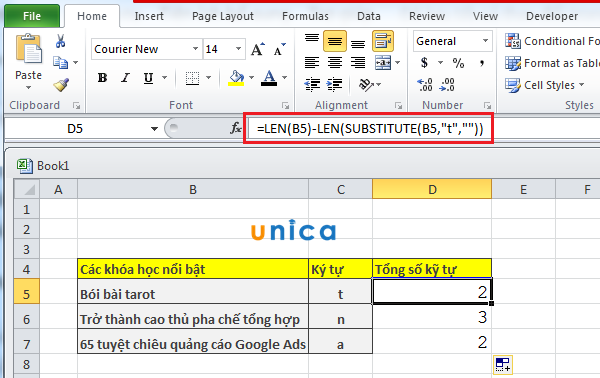
Tại ô D5 bạn nhập công thức =LEN(B5)-LEN(SUBSTITUTE(B5,"t","")). Kết quả trả về là 2 như hình trên.
Hoặc bạn áp dụng công thức sau cũng có kết quả tương tự:
=LEN(B5)-LEN(SUBSTITUTE(B5,"t",""))
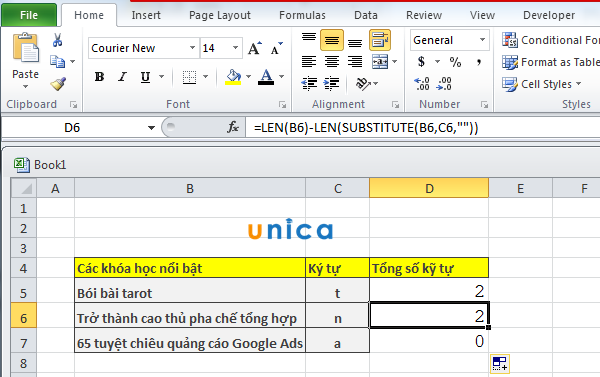
Trong đó:
- Công thức này hoạt động bằng cách sử dụng SUBSTITUTE để xóa tất cả các ký tự được tính trong ô. Sau đó, độ dài của văn bản (với ký tự được loại bỏ) được trừ vào chiều dài của văn bản gốc.
- Kết quả là số lượng ký tự đã bị xóa bằng SUBSTITUTE, bằng với số lượng các ký tự đó.
Lưu ý:
- SUBSTITUTE phân biệt chữ hoa chữ thường, vì vậy nó sẽ tính chữ hoa khi bạn sử dụng. Nếu bạn cần tính cả hai chữ hoa và chữ thường của một ô, hãy sử dụng hàm UPPER kết hợp với SUBSTITUTE để có thể đếm được cả chữ hoa và chữ thường.
- Công thức như sau:= LEN ( A1 ) - LEN ( SUBSTITUTE ( UPPER ( A1 ), "A" , "" )).
1.2. Hàm SUM kết hợp hàm LEN
- Xét ví dụ dưới đây. Hãy đếm lượng ký tự trong một phạm vi ô
- Cách thực hiện:Tại địa chỉ ô A5 nhập công thức: =SUM(LEN(A1)+LEN(A2)+LEN(A3)+LEN(A4)). Ta được kết quả là 24.
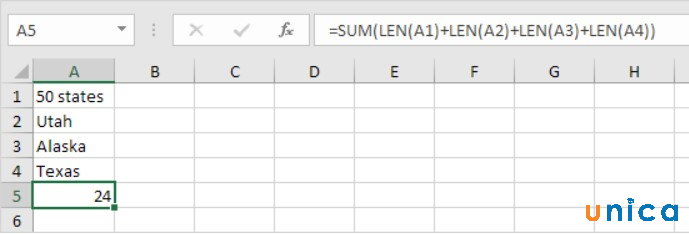
Kết hợp hàm SUM với hàm LEN để đếm lượng ký tự trong một phạm vi ô
-Hay bạn có thể sử dụng công thức mảng: {=SUM(LEN(A1:A4))} để đơn giản hóa chuỗi công thức trên.
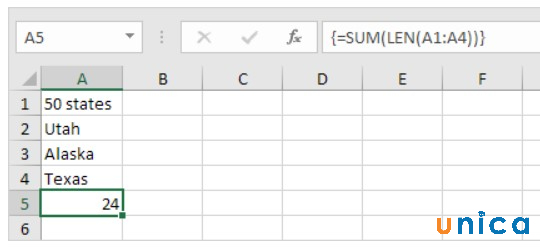
Kết hợp hàm SUM với hàm LEN để đếm lượng ký tự trong một phạm vi ô
- Lưu ý: Khi hoàn thành một công thức mảng bằng cách nhấn Ctrl + Shift + Enter. Excel thêm dấu ngoặc kép {}. Hằng số mảng {9;4;6;5} được sử dụng làm đối số cho hàm SUM, và kết quả trả về là 24. Có thể đây là một cách làm nâng cao đối với các bạn. Nhưng nó thể hiện một bước tiến mới trong quá trình sử dụng các hàm trong Excel.
Xem thêm: Tổng Hợp Hình Ảnh Gia Đình Sum Họp Gia Đình Hình Ảnh Png, Sum Họp Gia Đình Hình Ảnh Png
1.3. Hàm LEN
- Hàm LEN trong Excel là hàm dùng để đếm các chữ cái, các số, ký tự và tất cả các khoảng trắng.
- Công thức của hàm LEN:=LEN(Text)
- Lưu ý: Text là phần số bắt buộc phải có, hay có thể là văn bản mà bạn muốn xác định độ dài của nó là bao nhiêu ký tự. Ngoài ra, text cũng có thể là văn bản được nhập trong dấu ngoặc kép, ngoặc đơn,.. hoặc các tham chiếu đến ô chứa văn bản của bạn.3. Ví dụ về cách sử dụng của hàm LEN
- Có ví dụ sau: Đếm số ký tự chuỗi “letspro.edu.vn”
- Các bạn thực hiện như sau: Tại địa chỉ ô C4 nhập công thức
=LEN(C4). Ta được kết quả là 8
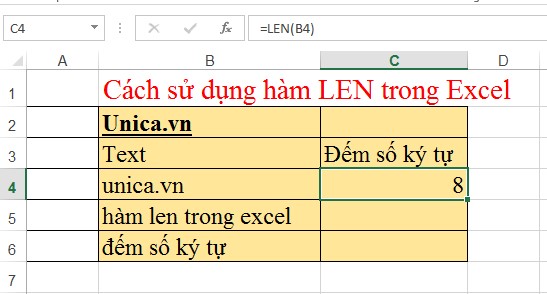
Ví dụ về hàm LEN
-Tương tự kéo thả chuột đến vị trí ô cuối cùng cần tính. Ta được kết quả như bảng dưới đây:
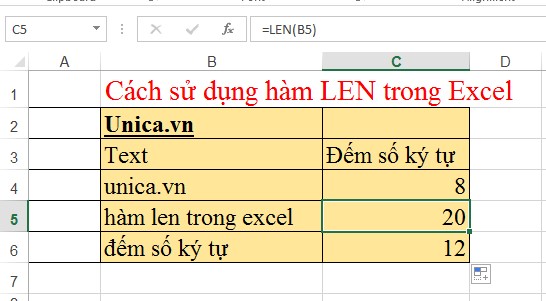
Ví dụ về hàm LEN
2. Đếm số ký tự cụ thể trong một phạm vi dữ liệu Excel
Công thức chung:
=SUMPRODUCT(LEN(range)-LEN(SUBSTITUTE(range, character,""))).Trong đó:
- Range : Phạm vi cần đếm
- Character: Ký tự cần đếm
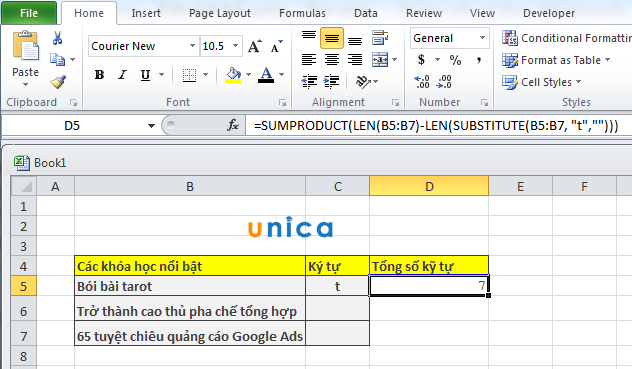
Ở ví dụ trên tại ô D5 bạn nhập công thức: =SUMPRODUCT(LEN(B5:B7)-LEN(SUBSTITUTE(B5:B7, "t","")))
Kết quả số ký tự ‘t’ cần đến sẽ là 7 như trên.
Ngoài ra bạn cũng có thể áp dụng công thức sau cũng có kết quả tương tự:
=SUM(LEN(B5:B7)-LEN(SUBSTITUTE(B5:B7, "t","")))
- Nếu bạn không muốn mã hóa ký tự trong công thức, bạn có thể nhập nó vào một số ô, ví dụ như trên là tại ô C5 và tham chiếu ô đó trong công thức đếm ký tự của bạn:
=SUMPRODUCT(LEN(B5:B7)-LEN(SUBSTITUTE(B5:B7, C5,""))).
Lưu ý: Như đã đề cập, hàm SUBSTITUTE phân biệt chữ hoa và thường, vì vậy ta sẽ kết hợp thêm hàm UPPER hoặc LOWER
- Sử dụng hàm UPPER và nhập một ký tự viết hoa:
=SUMPRODUCT(LEN(B5:B7) - LEN(SUBSTITUTE(UPPER(B5:B7),"t","")))
- Sử dụng các hàm SUBSTITUTE kết hợp:
=SUMPRODUCT(LEN(B5:B7) - LEN(SUBSTITUTE(SUBSTITUTE((B5:B7),"t",""),"T","")))
Sử dụng các hàm UPPER và LOWER, nhập ký tự chữ hoa hoặc chữ thường trong một số ô và tham chiếu ô đó trong công thức:
=SUMPRODUCT(LEN(B5:B7) - LEN(SUBSTITUTE(SUBSTITUTE((B5:B7), UPPER($C$5), ""), LOWER($C$5),""))).
3. Cách đếm tổng số ký tự trong một phạm vi
=LEN(range)+LEN(range)+LEN(range)
Hoặc là:
=SUM(LEN(range),LEN(range),LEN(range))
Công thức trên áp dụng với phạm vi cần đếm nhỏ. Để đếm tổng số ký tự trong phạm vi lớn hơn, ta nên dùng hàm SUMPRODVEL.
Đây là công thức chung để đếm các ký tự trong một phạm vi:
= Total (LEN ( range ))
Tại ví dụ của chúng ta sẽ nhập như sau: =SUMPRODUCT(LEN(B5:B7))
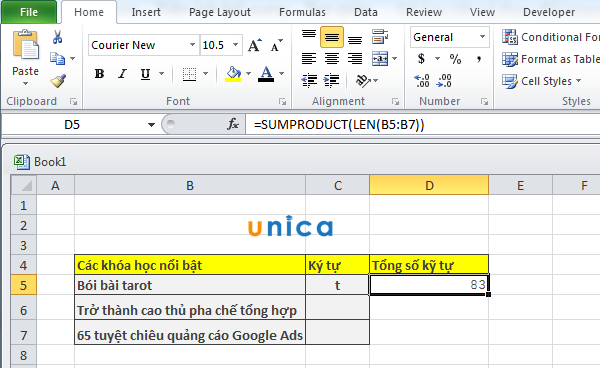
Hoặc bạn nhập =SUM(LEN(B5:B7))
Đặc biệt hơn, nếu bạn muốn trở thành cao thủ về Excel thì bạn có thể bỏ túi khóa học "Chinh phục Excle công sở" của giảng viên Nguyễn Thành Đôngtrên letspro.edu.vn.
4. Đếm ký tự trong nhiều ô tính
Để đếm ký tự trong nhiều ô tính, bạn nhập công thức:=SUM(LEN(range))
Chú ý: Để hiển thị kết quả, bạn nhấn Ctrl + Shift + Enter.
Công thức này được sử dụng để giúp bạn xác định xem hàng nào vượt uqas ký tự trước khi nhập dữ liệu bảng biểu. Bạn chỉ cần nhập công thức vào cột phụ và kéo sao chép công thức xuống hết các dòng là được.
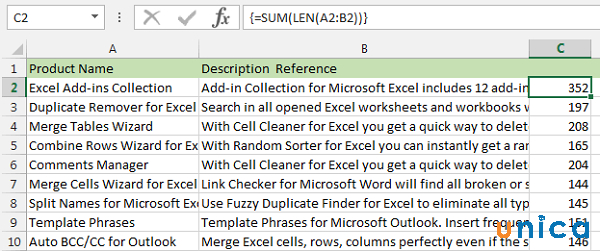
Ví dụ minh họa
5. Đếm số lần xuất hiện một ký tự trong dãy
Để đếm số lần xuất hiện hiện một ký tự nhất địn trong dãy, bạn áp dụng công thức mảng sau:
=SUM(LEN(range)-LEN(SUBSTITUTE(range,”a”,””)))
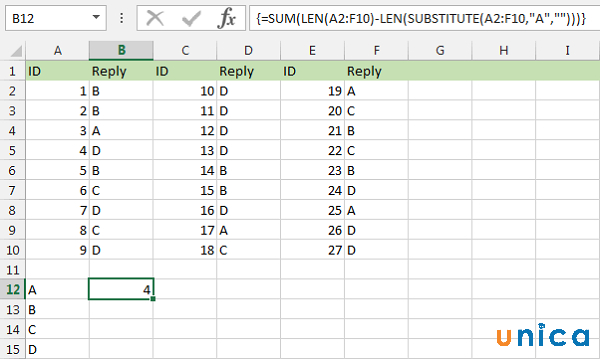
Ví dụ minh họa
Trên đây là cáccáchđếm số lần xuất hiện ký tự trong excel giúp các bạn tăng hiệu suất làm việc của mình. Và đừng quên bạn hoàn toàn có thể nắm trọn kiến thức về học Kế toán online,hệ thống hàm Excel cần thiết và quan trọng nhất tại các khoáhọc Excelgiúp bạn nắm trọn bí quyết thống kê, lưu trữ số liệu và lập báo cáo một cách chính xác, nhanh chóng nhất.











